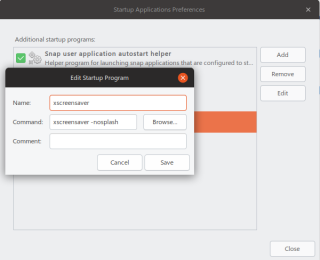Screensaver adalah program komputer yang muncul ketika komputer Anda dalam keadaan diam, dapat mengosongkan layar atau mengisinya dengan pola atau gambar bergerak. Tujuan utama dari screensaver adalah untuk menempatkan batas fosfor burn-in pada CRT dan layar komputer plasma itulah sebabnya disebut Screensaver. Dengan teknologi canggih dan monitor modern, screensaver tidak digunakan untuk tujuan itu sekarang, namun, sudah diatur untuk memberikan lapisan keamanan mendasar, dengan meminta kata sandi untuk mengakses perangkat lagi. Beberapa orang juga menggunakan screensaver untuk hiburan, memberikan informasi statis atau real-time dan banyak lagi.
Anda bisa menerapkan screensaver di Windows, Mac tetapi tidak di Ubuntu. Jika Anda adalah pengguna Ubuntu, maka Anda harus tahu bahwa layar muncul kosong sebagai screensaver. Ini karena, di masa lalu, pasca GNOME 3, pengembang memilih untuk mengabaikan screensaver, sebagai gantinya membiarkan layar kosong.
Meskipun, orang yang telah menggunakan Linux untuk waktu yang lama, tahu tentang xscreensaver yang ada selama beberapa waktu. Xscreensaver memiliki peretasan keren untuk screensaver, ya Anda mendengarnya, bukan?
Dalam posting ini, kami telah mencantumkan langkah-langkah untuk menginstal atau mengubah screensaver di Ubuntu 16.04, 18.04, 18.10, meskipun dukungan untuk hal yang sama tidak disediakan lagi.
Bagaimana Cara Menginstal Screensaver di Ubuntu?
Anda perlu menjalankan serangkaian perintah untuk menginstal xscreensaver di Ubuntu 16.04, 18.10, 18.04. Ikuti langkah ini:
Langkah 1: Luncurkan terminal
Langkah 2: Instal paket dengan menjalankan perintah di bawah ini:
sudo apt-get install xscreensaver xscreensaver-gl-extra xscreensaver-data-extra
Langkah 3: Untuk menghapus screensaver GNOME, Anda perlu mengetikkan perintah di bawah ini
sudo apt-get hapus gnome-screensaver
Baca juga:-
Sedikit Tips untuk Membuat Ubuntu Lebih Terlihat Seperti... Apakah Anda baru saja beralih ke OS Ubuntu dari Windows? Dengan membuat beberapa penyesuaian dalam pengaturan, Anda dapat mengubah...
Mulai Screensaver melalui AutoStart
Jika Anda ingin memulai screensaver sendiri, Anda perlu menambahkan perintah di aplikasi startup.
Catatan: Buka aplikasi startup melalui pencarian dok.
Anda perlu mengklik Edit dan kemudian pada jendela berikut, ketik Xscreensaver di sebelah Nama.
Ketik perintah: xscreensaver -nosplash di sebelah kotak perintah.

Kredit gambar: www.debugpoint.com
Baca juga:-
6 Alternatif Teratas Untuk Ubuntu Linux Mencari alternatif Ubuntu yang lebih baik? Artikel ini menceritakan tentang 6 distro linux terbaik yang dapat digunakan sebagai pengganti Ubuntu....
Cara Mengonfigurasi
Anda harus mengikuti langkah-langkah ini untuk mengonfigurasi.
Langkah 1: Temukan screensaver Anda menggunakan menu aplikasi atau pencarian dok setelah penginstalan selesai.
Langkah 2: Sekarang Anda dapat menetapkan pengaturan waktu screensaver bersama dengan menyesuaikan beberapa pengaturan lain untuk sementara.
Itu dia! Sekarang, Anda dapat menyingkirkan screensaver hitam dan membosankan Anda karena sekarang Anda tahu bagaimana Anda dapat menginstal atau mengubah screensaver di desktop Ubuntu Anda. Jika Anda memiliki masalah saat mengikuti langkah-langkah ini, sebutkan di bagian komentar di bawah.